有一部电影无需看任何预告任何海报无论好与坏

嗯!就是《魔兽》!

这个场景是否似曾相识一根香肠一碗泡面一个晚上一帮兄弟

《魔兽》这个游戏承载了无数的青春故事,流淌着兄弟们打副本时的痴狂,甚至在游戏中产生了很多很多的爱情,他们在艾泽拉斯大陆相遇,有些人从魔兽世界中走出来,收获了爱情,有些人走进魔兽世界,却失去了爱情……


《魔兽》强势来袭 6月8日火热上线!10年过去,青春已不在,幸好魔兽还在。那么你呢,情怀还依然在吗?快和你的小伙伴们来奥斯卡约《魔兽》首映吧!

导演: 邓肯·琼斯编剧: 邓肯·琼斯 / 查尔斯·里维特 / 克里斯·梅森主演: 崔维斯·费米尔 / 本·福斯特 / 托比·凯贝尔 /宝拉·巴顿 / 多米尼克·库珀 / 更多...类型:动作 / 战争 /
奇幻 / 冒险官方网站:www.warcraft-themovie.com制片国家/地区: 美国语言: 英语上映日期:2016-06-08(中国大陆) / 2016-06-10(美国)片长:124分钟又名:
魔兽:崛起(台) / 魔兽:起源(港) / 魔兽争霸:战雄崛起(港) / 魔兽争霸 / 魔兽世界 / World of Warcraft / Warcraft: The Beginning魔兽的剧情简介 · · · · · ·
根据暴雪娱乐公司的著名游戏改编,传奇影业的《魔兽》是一部空前紧张刺激的史诗历险巨制,由执导过《月球》和《源代码》的邓肯·琼斯编剧并导演剧本由查尔斯·李维特(Charles Leavitt)共同编写查尔斯·罗文(Charles Roven)、托马斯·图尔(Thomas Tull)、乔·贾希尼(Jon Jashni)和亚历克斯·加特纳(Alex Gartner)出任制片,斯图尔特·菲尼根(Stuart Fenegan)、吉莉安·谢尔(Jillian Share)和布兰特·欧康纳(Brent O’Connor)担任执行制片。
对于所有的WOWER来说,从2006年暴雪嘉年华宣布有魔兽电影以来电影版魔兽已经成为了“天坑”跳票更是不计其数。

从2006年到2016年这是一部或直接或间接陪伴了无数人整个青春的电影《魔兽》凭什么让世界为之疯狂的?个人以为,最重要的原因是这个超强的游戏IP整个世界体系的设定,完全不输星战系列。
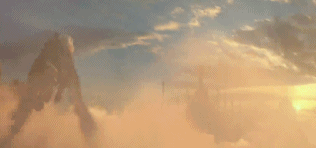
作为第一部魔兽电影影片讲述的是平静祥和的艾泽拉斯大陆因为黑暗之门的开启再次陷入战火为了争夺生存的土地,被恶魔腐化的兽人穿过黑暗之门
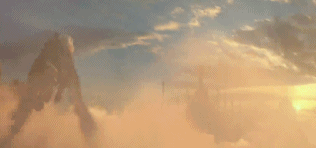
于此同时,人类的为了守护自己的家园就必须奋起反抗
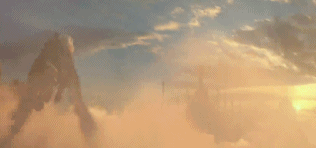
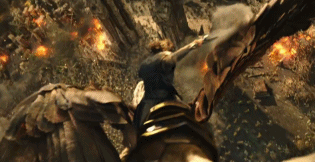
一场力量与牺牲的恢弘冒险即将展开,战争也不再是非黑即白的纯粹,每个人都为着各自的目标奋起而战。

杜隆坦、洛萨、麦迪文、萨尔重量级人物悉数登场,当然最受关注的,还是吴彦祖饰演的古尔丹恩,在电影中,你们的老公长这样估计一波迷妹要心碎了。
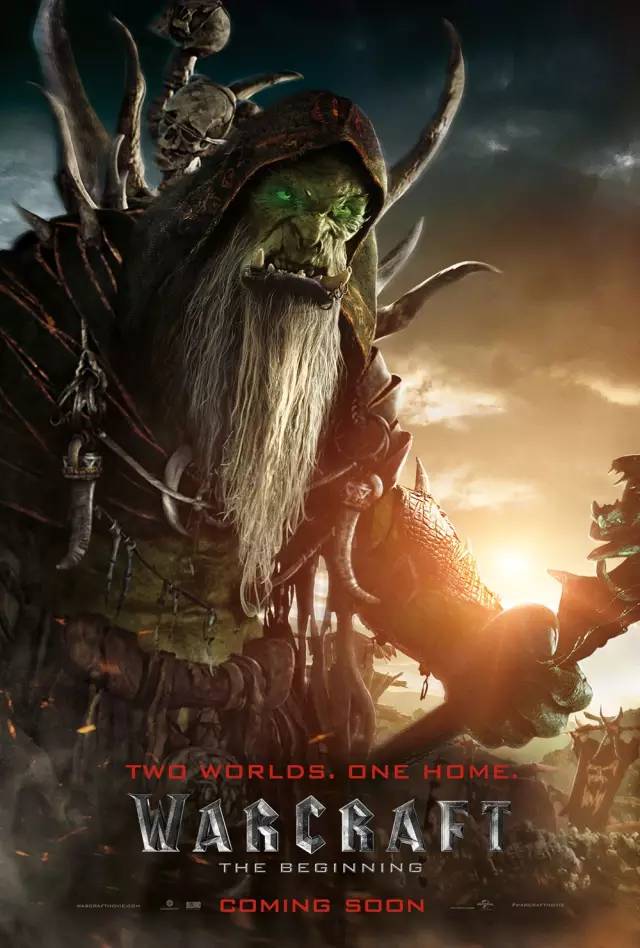
无论你是不是魔兽迷,6月8日,都一定要走进奥斯卡影城看这部电影因为这部电影真的很有可能是另一部史诗的开端。
亲爱的读者们,感谢您花时间阅读本文。如果您对本文有任何疑问或建议,请随时联系我。我非常乐意与您交流。






发表评论:
◎欢迎参与讨论,请在这里发表您的看法、交流您的观点。